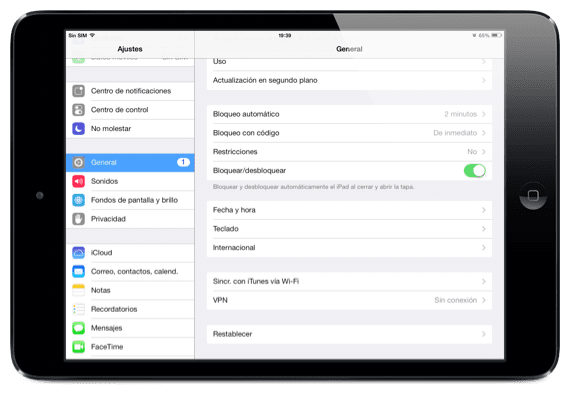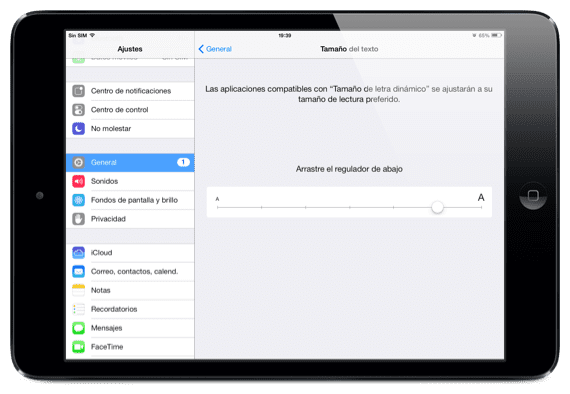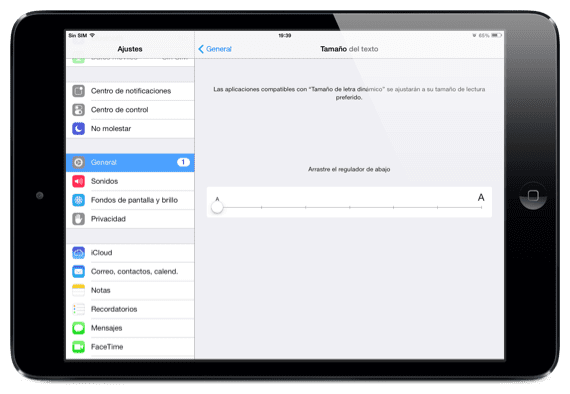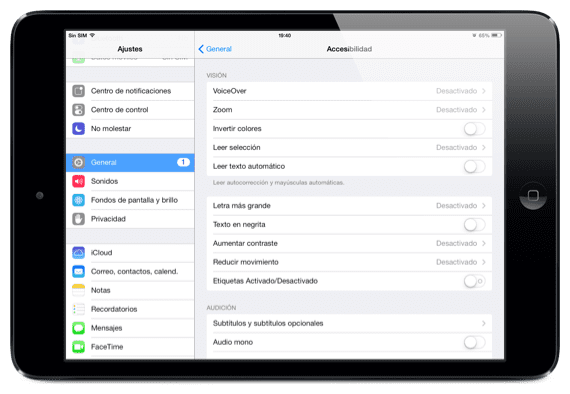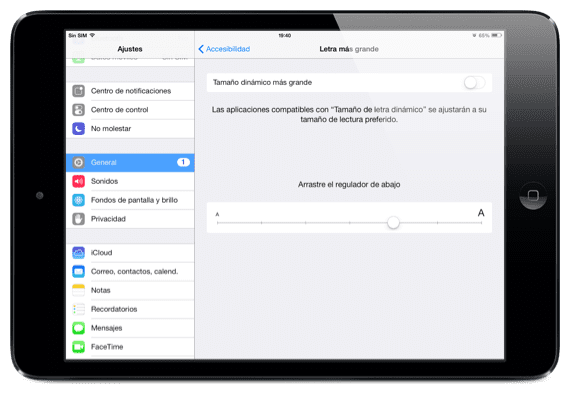يحتاج عدد كبير من الأشخاص إلى النظارات بشكل يومي حتى يتمكنوا من تصور محيطهم بشكل صحيح: معابر الحمار الوحشي والكتب والأفلام والنوتات الموسيقية ... يمكن لهؤلاء الأشخاص أن يعيشوا حياتهم الطبيعية بفضل نظاراتهم ، ولكن هناك أنواعًا أخرى من الأشخاص الذين يحتاجون إلى مزيد من الاهتمام ومستوى أعلى من إمكانية الوصول حتى يتمكنوا من الاستمتاع بالأشياء اليومية يمكن لأي شخص الاستمتاع ، كما هو الحال مع جهاز iPad أو iPhone. يوجد في iOS 7 مجموعة متنوعة من وظائف إمكانية الوصول لمن يحتاجون إليها: إمكانية توصيل لوحة مفاتيح برايل ، VoiceOver ، خاصية التكبير ، Siri ... بفضل هذه الأدوات ، يمكن لملايين الأشخاص تحسين نوعية حياتهم مع iPad.
سنعلمك اليوم في Actualidad iPad كيفية تغيير حجم خط iOS 7 من خلال الإعدادات من محطتنا. أيضًا ، إذا احتجنا إلى تكبير الحروف بشكل أكبر ، فعلينا استخدام إحدى «الوظائفإمكانية الوصول»لزيادة عدد الحروف التي يقدمها لنا iOS 7.
تعديل حجم خط iOS 7
كما قلت ، الهدف من هذه المقالة هو أن تتعلم تعديل حجم الحروف في iOS 7. وبالتالي ، يمكنك جعل أحرف نظام التشغيل أكبر أو أصغر.
- أول شيء يتعين علينا القيام به هو الوصول إلى إعدادات من جهازك
- بعد ذلك ، قم بالوصول إلى علامة التبويب «العلاجات العامة»وابحث عن الخيار: "حجم الخط"
- في هذه القائمة ، سنجد شريطًا يوضح لنا الحجم الحالي لخط iOS
- لتغيير الحجم ، سيتعين علينا ببساطة تحريك "الكرة" إلى اليمين أو اليسار اعتمادًا على ما إذا كنا نريد أن تكون أحرف نظام التشغيل أكبر أم أصغر. في الجزء العلوي ، يمكننا أن نرى الحجم الذي اخترناه عندما قمنا بتعديل موضع «الكرة» في شريط التمرير المتاح في القائمة: «حجم الخط".
إذا كنت بحاجة إلى جعل حرف iDevice أكبر (أو أصغر) ...
هذا الخيار المتاح في إعدادات جهاز iDevice الخاص بنا محدود للغاية ولكن لدينا خيار آخر على أجهزتنا يسمح لنا بجعل خط نظام التشغيل أكبر أو أصغر:
- بنفس الطريقة ، نصل إلى إعدادات المحطة الخاصة بنا
- وننظر في علامة التبويب «العلاجات العامة" الخيار: "إمكانية الوصول"
- بمجرد الدخول ، سيتعين علينا النقر فوق «طباعة أكبر«
- نقوم بتنشيط الوظيفة ولدينا شريط أكبر بكثير يمكن من خلاله تعديل حجم حرف iDevice الخاص بنا
معلومات اكثر - كيفية العثور على خيار القارئ في iOS 7